Како онемогућити аутоматско -невеВал на Андроиду уморно је од ажурирања!

- 3251
- 512
- Mr. Dennis Cassin
Садржај
- Аутоматски систем
- Искључивање обавештења
- Уклањање ажурирања система
- Рад са апликацијама у ажурирању

На Андроид-у, сама оперативни систем и сама апликација могу се ажурирати без дозволе корисника. Али можете брзо да зауставите ову анархију постављајући праве поставке.
Аутоматски систем
Андроид ажурирања не лете тако често, али их много тежи и њихова уградња траје пуно времена. Ажурирање није брига за оно што радите: Спавајте, рад или лист кроз траке друштвених мрежа. Ако то дозволите да преузме и инсталирате без дозволе, онда ризикујете потпуно губитак контроле преко телефона. Али сада ћемо то брзо поправити:- Отворен Подешавања Андроид.
- Одаберите ставку "На телефон".
- Иди у одељак "Ажурирање софтвера" (Имам овај одељак у менију Главне поставке и назива се "ажурирање система").
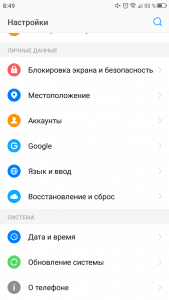
- Проширити Додатне опције. Обично се сакрију под дугметом са три бода.
- Иди на Подешавања.
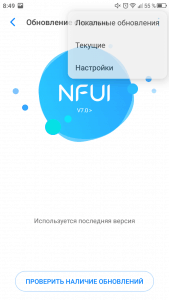
- Забрањено аутоматско утовар Ажурирајте пакете.

Обавезно забраните Учитавање путем мобилне мреже, у супротном водите ризик од провођења саобраћаја на преузимању ажурирања.
Ако не желите да смањите аутоматско ажурирање оптерећења путем Ви-Фи-а, укључите посао ноћу. Ако је ниво напуњености изнад 30%, телефон ће се ажурирати од 02:00 до 05:00 - обично људи у овом тренутку спавају. Иако нико није отказао рад на ноћној смени или странци, али Андроид не може угодити свима.Претпоставимо да сте искључили аутоматско ажурирање. Како одржавати систем у стварном стању? Не само нове функције стижу са ажурирањима, већ и исправљајући грешке, затварање рањивости. Да бисте не остали на маргинама напретка, мораћете да поновите поступак отварањем одељка "Ажурирање система" И притисните дугме са оловком "Проверите доступност ажурирања".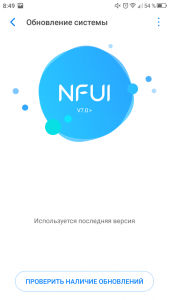
Ако нема УПС-а, постојат ће пријатна порука коју већ користите најновију доступну верзију. То можда неће бити последње у принципу - Подршка се зауставља на старим уређајима, након чега се ажурирања не лете за њих. Ако постоји где да надоградите, Андроид ће то дефинитивно пријавити.
Искључивање обавештења
Ако забрањено аутоматско -невеВал, Андроид ће се приказати обавештења када се појаве ажурирања. У неком тренутку ће вас толико добити да их желите онемогућити. Овде ће нам добро у наставу бити корисно:- Отворен Подешавања Андроид.
- Иди у одељак "Апликације".
- Пронаћи "Гоогле услуге".
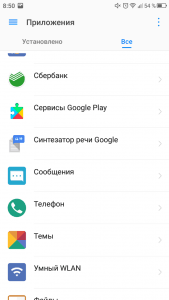
- Кликните на ставку "Обавештења".
- Пребаците клизач "Дозволи" У позицији "Ван".
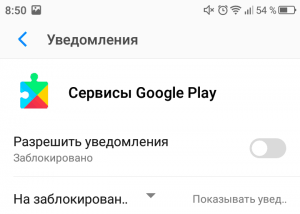
Не можете искључити обавештења, већ једноставно конфигурирати степен њихове неугодности - на пример, тако да се не појављују на блокираном екрану са гласним звуком.
Уклањање ажурирања система
Ако је систем преузео ажурирање пре него што сте успели да то забраните да то учините, онда можете да уклоните ажурирање. Тачно, за то ће вам требати коријен - у супротном нећете ући у андроид систем датотека.Ако на телефону постоји корен, инсталирајте апликацију Роот Екплорер и пронађите датотеку исправке у мапи кеша.Зип. Избришите га - и на телефону неће бити последње преузете, али није инсталирано ажурирање. Али не вреди много играти са кореном: Ако учините нешто погрешно, могу се појавити проблеми - на пример, рачунар ће престати да види Андроид кроз УСБ.
Рад са апликацијама у ажурирању
Апликације се ажурирају много чешће од оперативног система, тако да их морате контролисати. Минимум који морате да урадите је да забраните програме који ће се ажурирати када је пренос мобилних података укључен. Само бесплатан бежични интернет, само велика брзина учитавања.Све акције са апликацијама врше се на тржишту репродукције.
- Отворен Тржиште репродукције.
- Притисните дугме са три пруге у линији "Гоогле Плаи" или превуците прстом право на то.
- Сипајте мени и идите на "Подешавања".
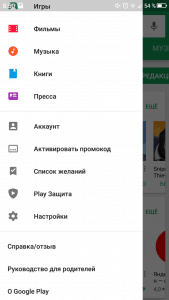
- Пронађите предмет "Аутоматско -Упдатирајуће апликације".
- Изаберите режим "Само кроз Ви-фи ".
Ако не желите да се ажурирају и инсталирају без вашег одобрења, подесите режим "Никад". Недостатак ове опције је да ћете заборавити на потребу успостављања ажурирања, тако да ћете ускоро остати без нових функција у апликацијама.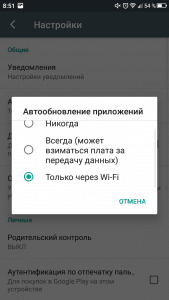
Ако вас нервирате само обавештењима, онда не морате искључити аутоматско ажурирање апликација. Врате у Подешавања Тржиште репродукције и иди у одељак "Обавештења". Забранити закључак упозорења, а проблем ће се решити.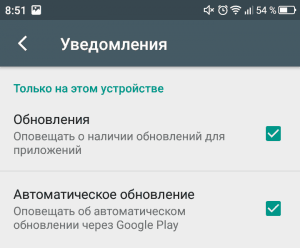
Можете онемогућити аутоматско ажурирање само за појединачне апликације. Ово је такође добра метода, јер понекад након ажурирања програма или игре погоршавају - посебно ако верујете у рецензије у Гоогле Плаи-у. Самостално одлучити да ли да инсталирате ажурирање одређене апликације, следите следеће радње:
- Иди на Подешавања Тржиште репродукције И укључите аутоматско ажурирање само кроз Ви-фи.
- Вратите се у главни мени и идите у одељак "Моје апликације и игре".
- Пронађите апликацију чије аутоматско ажурирање мора бити забрањено. Кликните на ИТ да бисте отворили страницу на тржишту Плаи.
- Назвати Додатна менија подешавања (дугме са три бода у горњем десном углу).
- Скинути квачицу "Ауто Дефинисање".
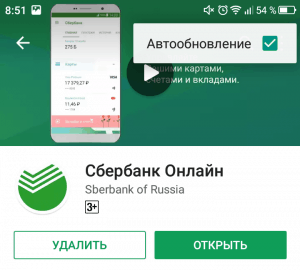
Сада ће остатак апликација бити аутоматски ажуриране и то можете сами да пратите, одлучујући да ли је вредно поставити ажурирање на њега.
- « Три уређаја у једној кутији најбољи МФП за дом почетком 2018. године
- Линук Минт 18 Подешавања.3, ДИО 1 ДРАВНИЦИ И КОДЕЦИ »

